win10开机启动项怎么设置
来源:网络收集 点击: 时间:2024-02-12【导读】:
win10开机启动项可以通过任务管理器、运行窗口、启动项文件夹、Windows设置等方法进行设置,本答案介绍了以上提及到的所有方法,以下是Windows电脑通过任务管理器设置的步骤说明:品牌型号:联想小新Pro16 2022款系统版本:Windows10方法/步骤1/3分步阅读 2/3
2/3 3/3
3/3 方法/步骤21/3
方法/步骤21/3 2/3
2/3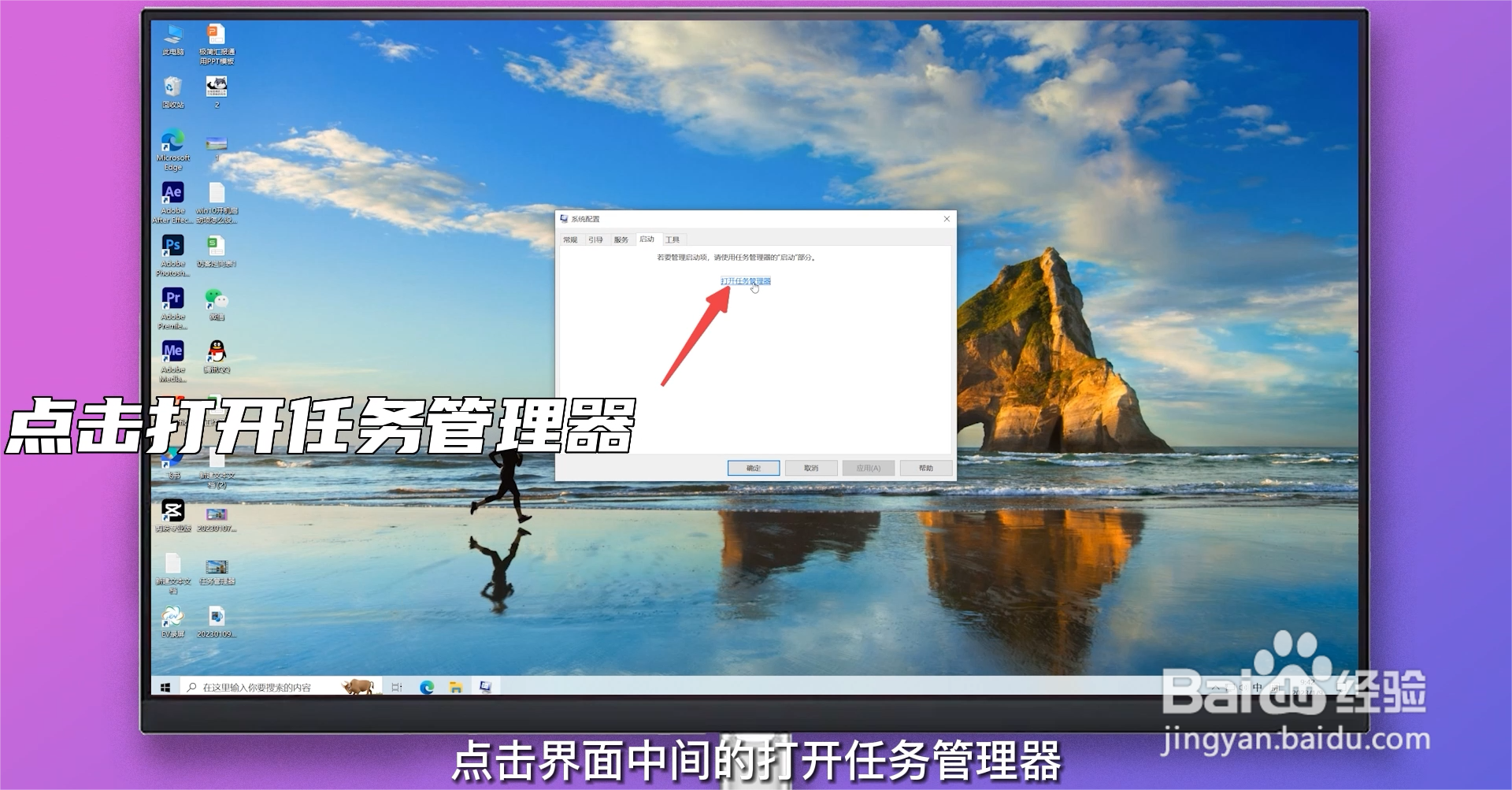 3/3
3/3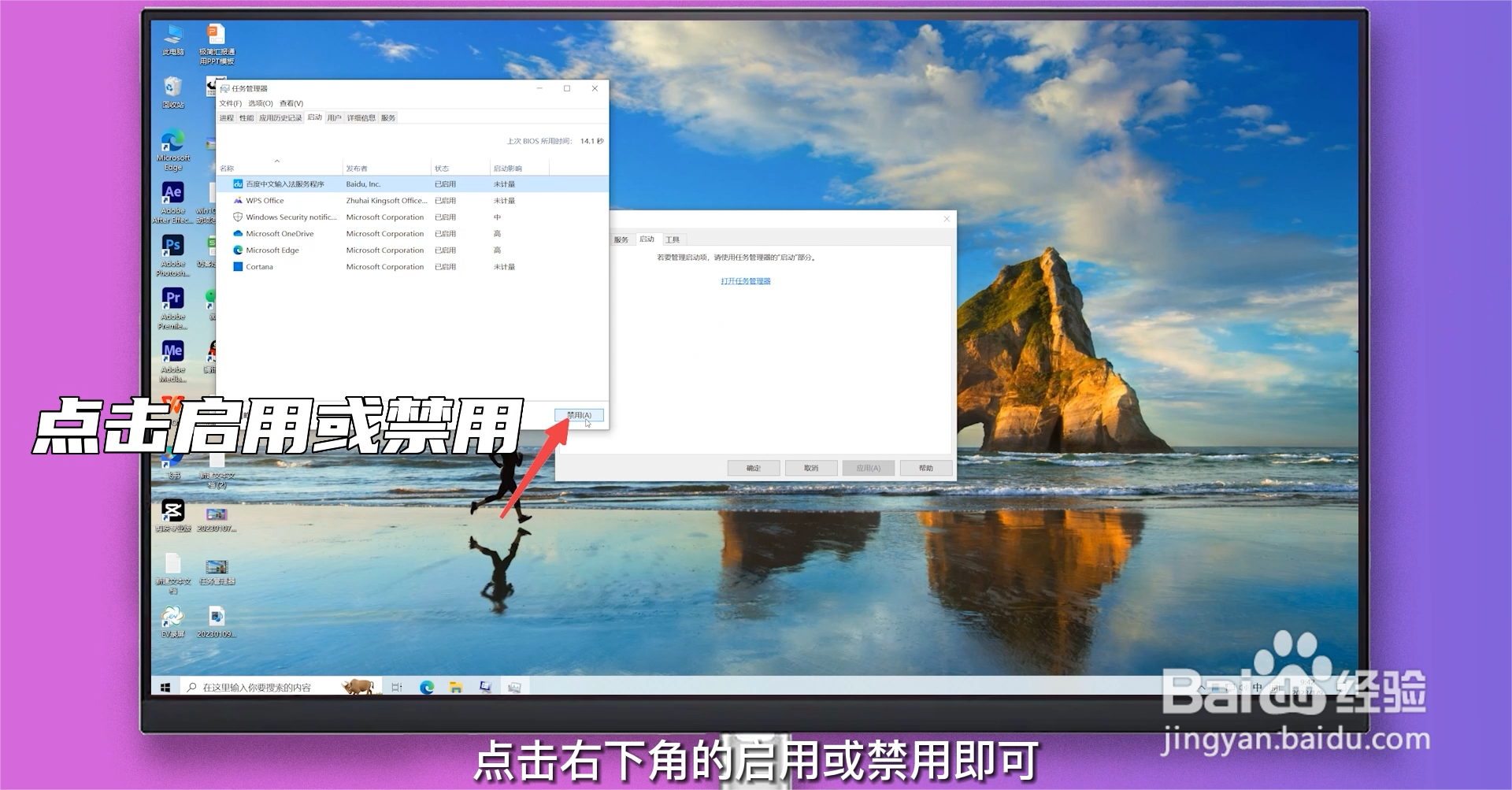 方法/步骤31/3
方法/步骤31/3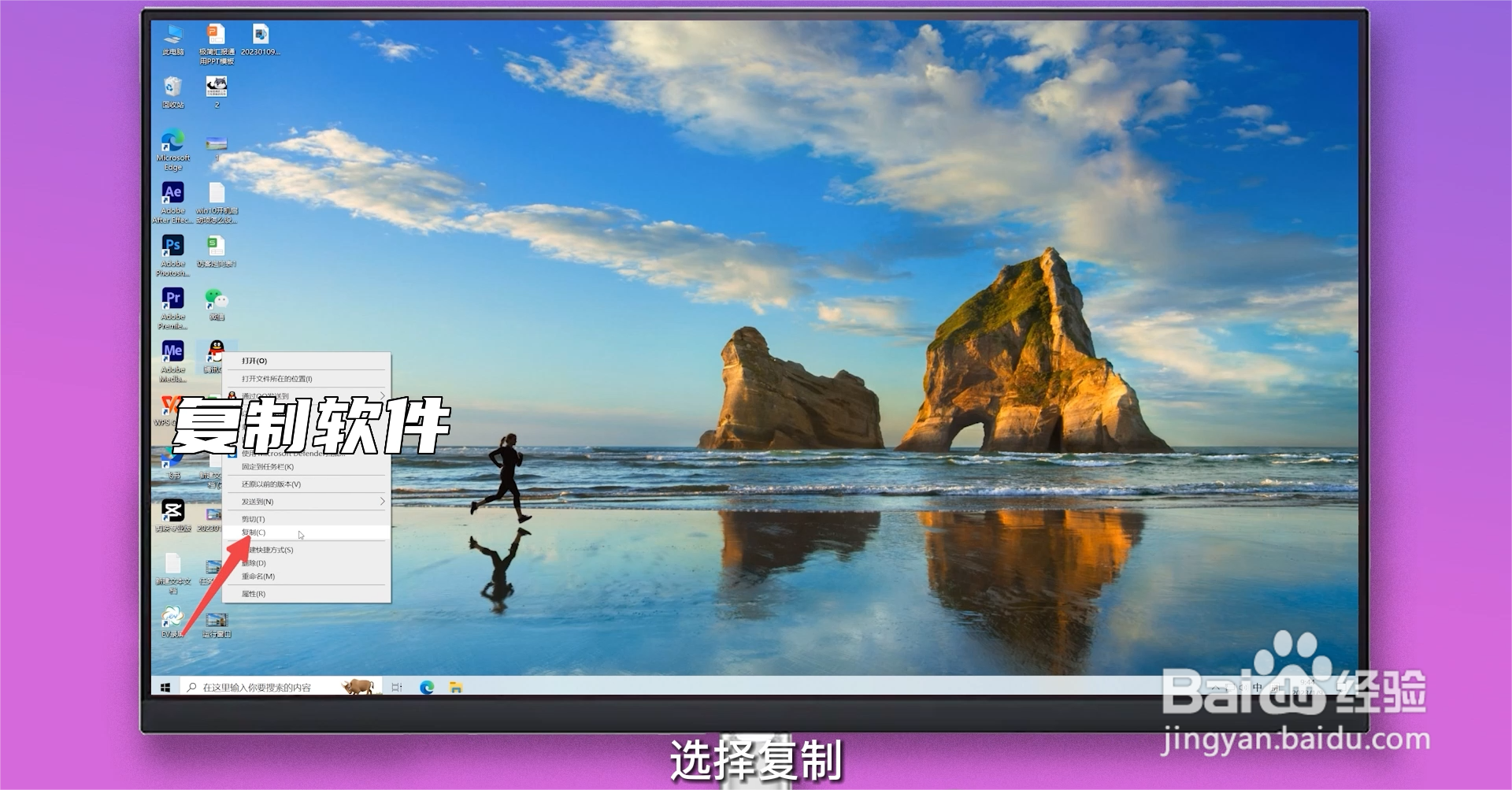 2/3
2/3 3/3
3/3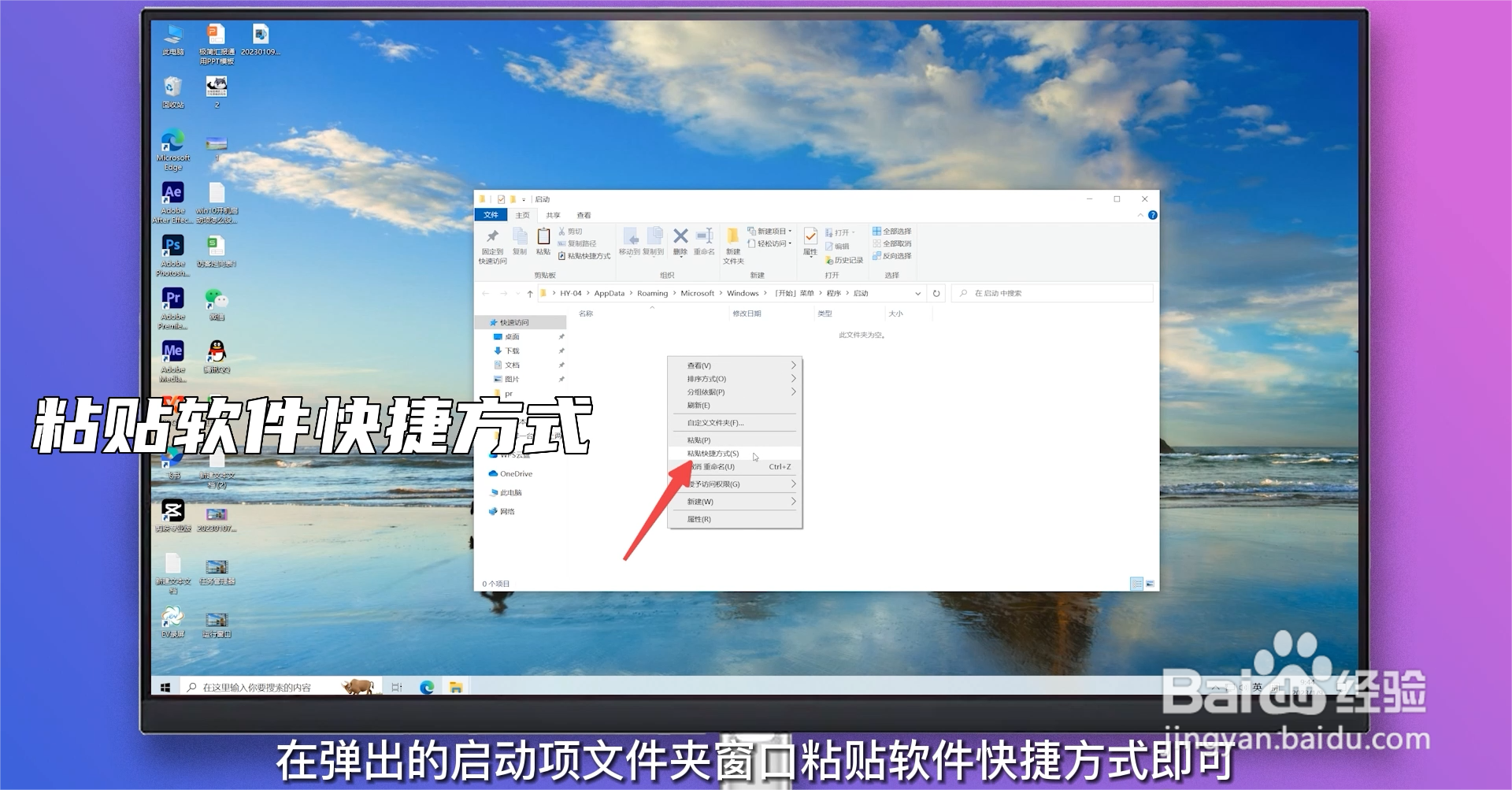 方法/步骤41/3
方法/步骤41/3 2/3
2/3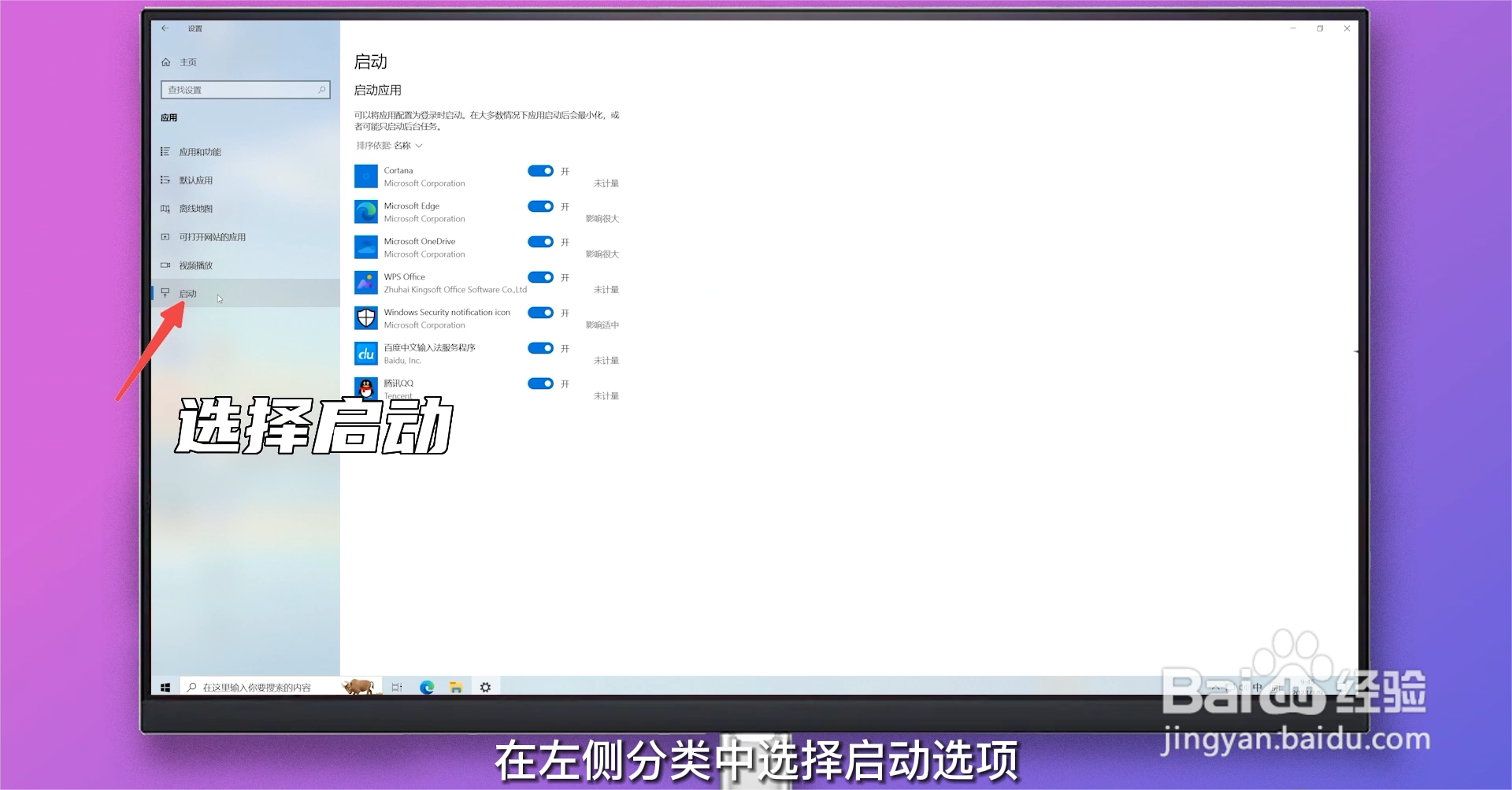 3/3
3/3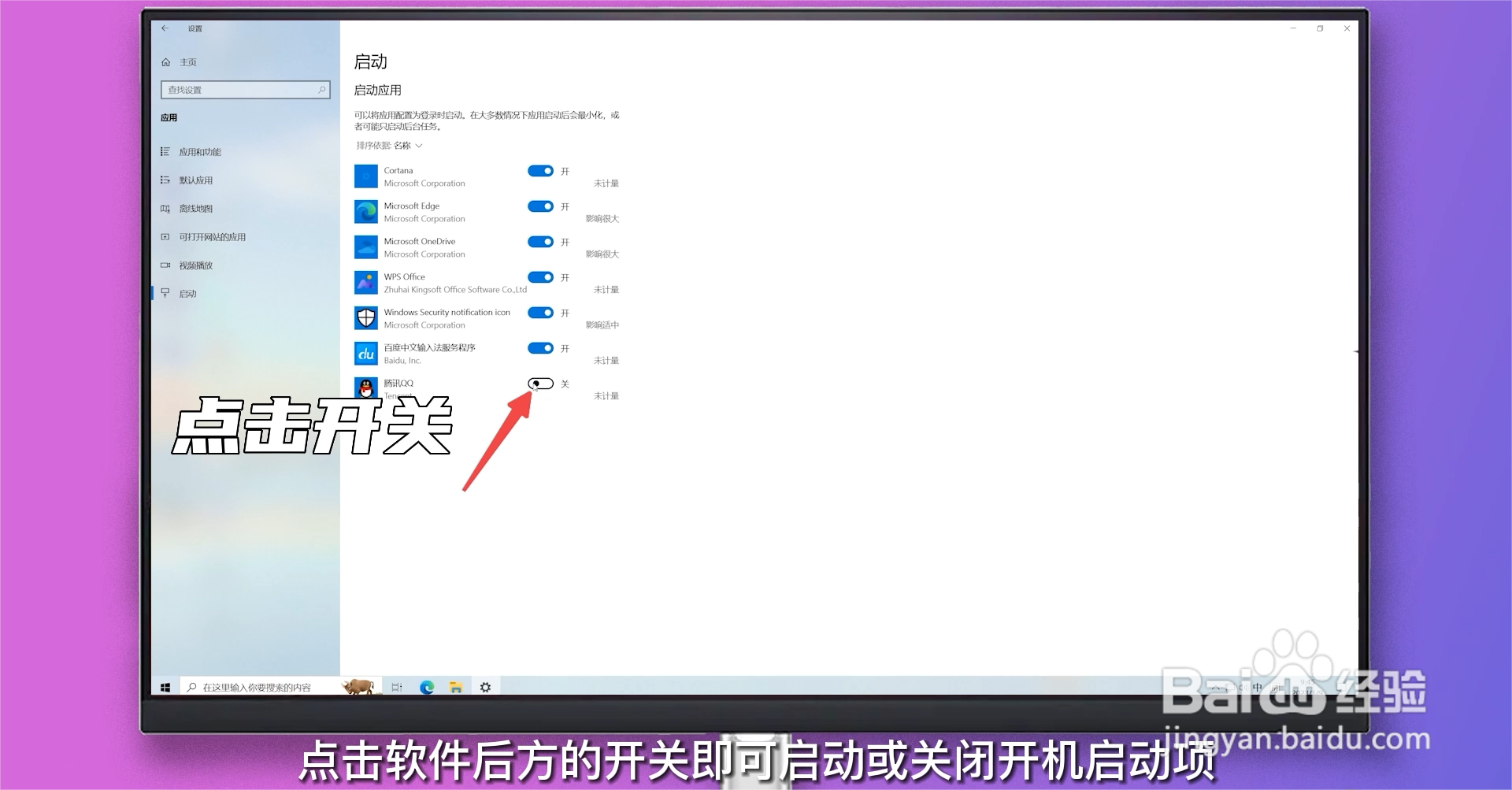
选择任务管理器
鼠标右键单击电脑桌面底部的任务栏,弹出选项选择任务管理器,也可直接按ctrl+shift+esc键打开。
 2/3
2/3选择启动
点击左下角的详细信息,上方选择启动选项。
 3/3
3/3选择启用或禁用
鼠标右键单击程序,选择启用或禁用即可。
 方法/步骤21/3
方法/步骤21/3输入msconfig命令
在键盘上按下win+r调出运行窗口,输入msconfig命令并点击确定。
 2/3
2/3点击打开任务管理器
选择启动选项,点击界面中间的打开任务管理器。
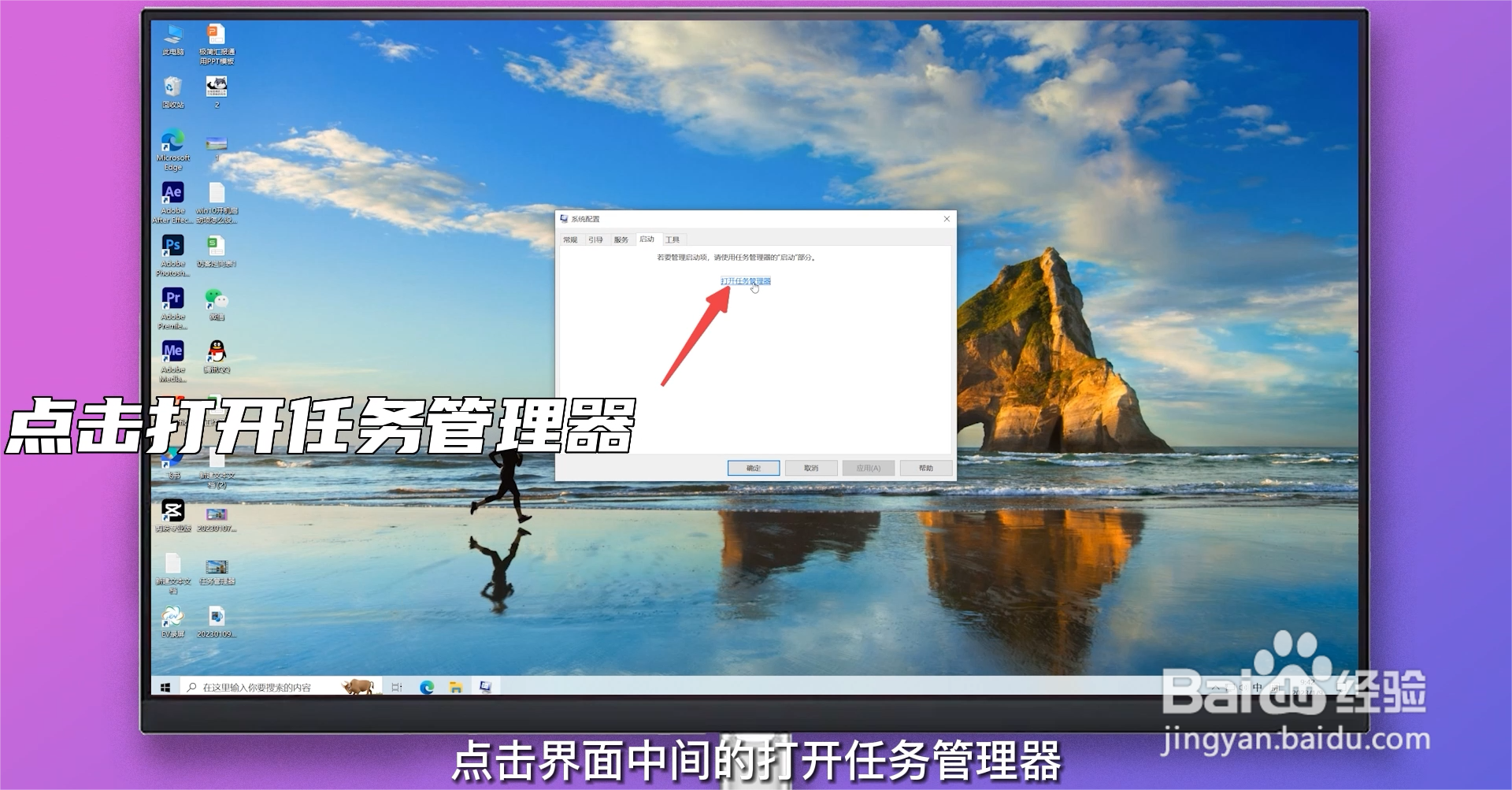 3/3
3/3点击启用或禁用
选择程序,点击右下角的启用或禁用即可。
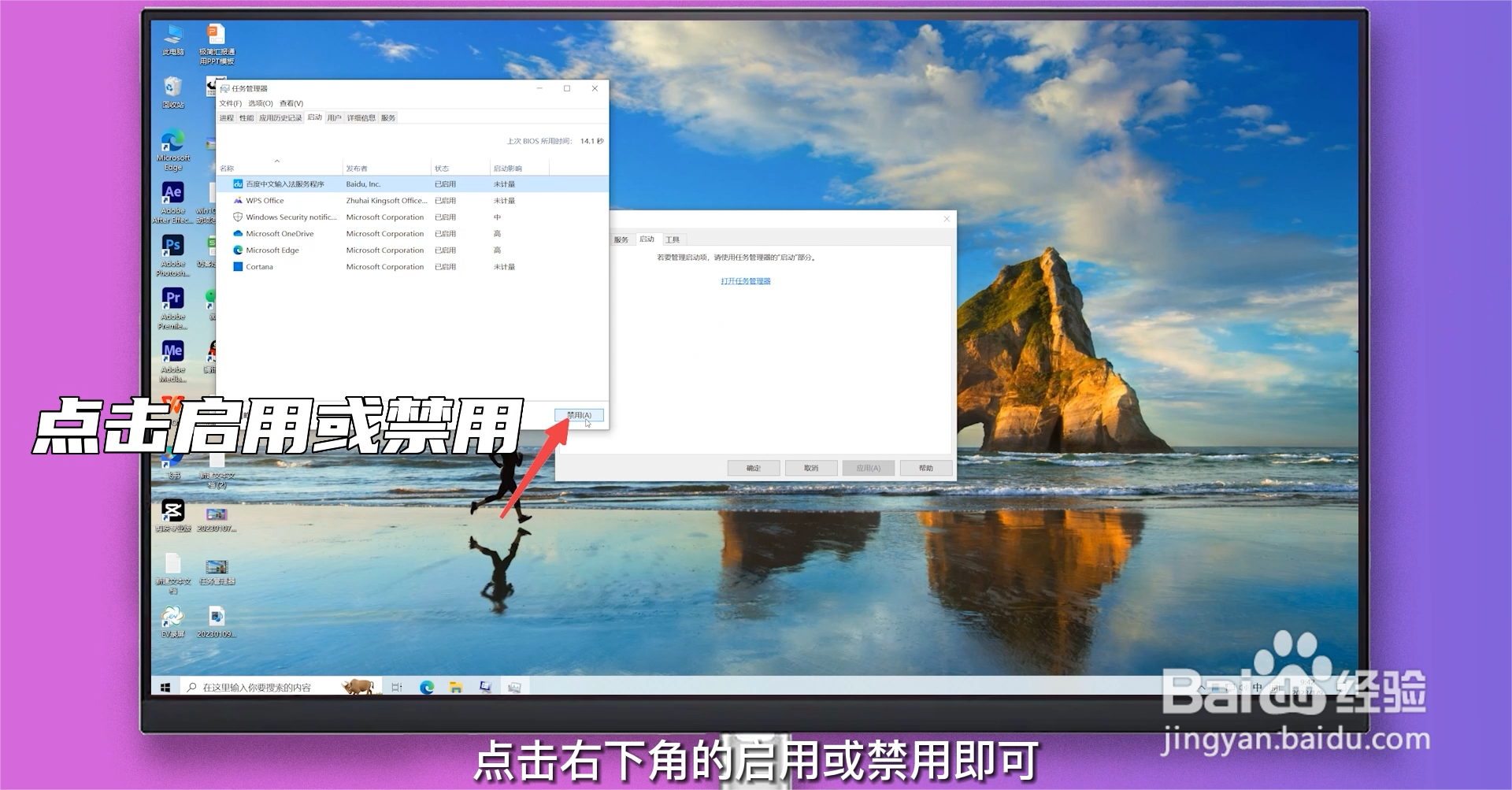 方法/步骤31/3
方法/步骤31/3复制软件
在电脑桌面鼠标右键单击需要设置为开机启动的软件,选择复制。
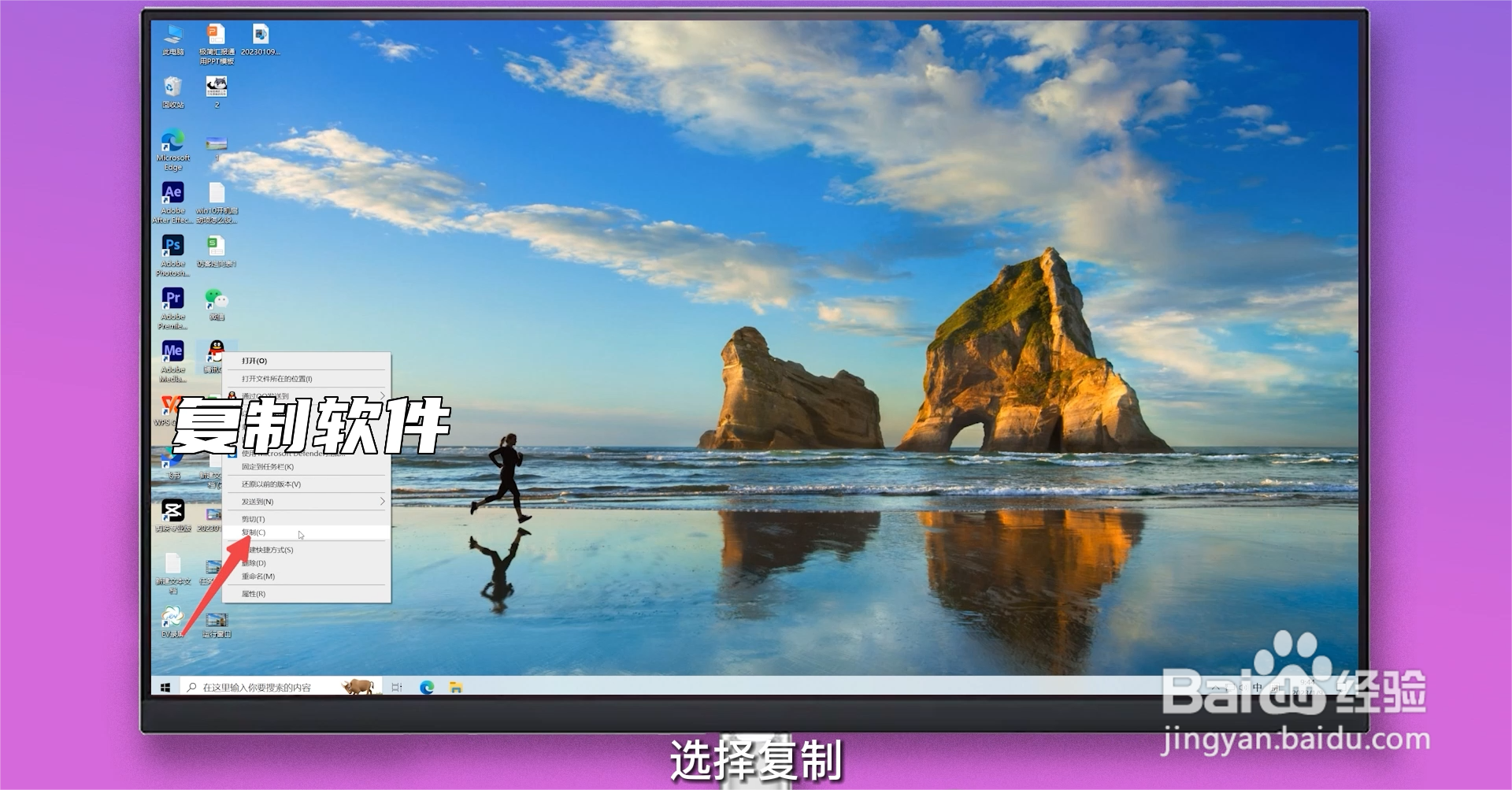 2/3
2/3输入shell:startup命令
在键盘上按下win+r调出运行窗口,输入shell:startup命令并点击确定。
 3/3
3/3粘贴软件快捷方式
在弹出的启动项文件夹窗口粘贴软件快捷方式即可。
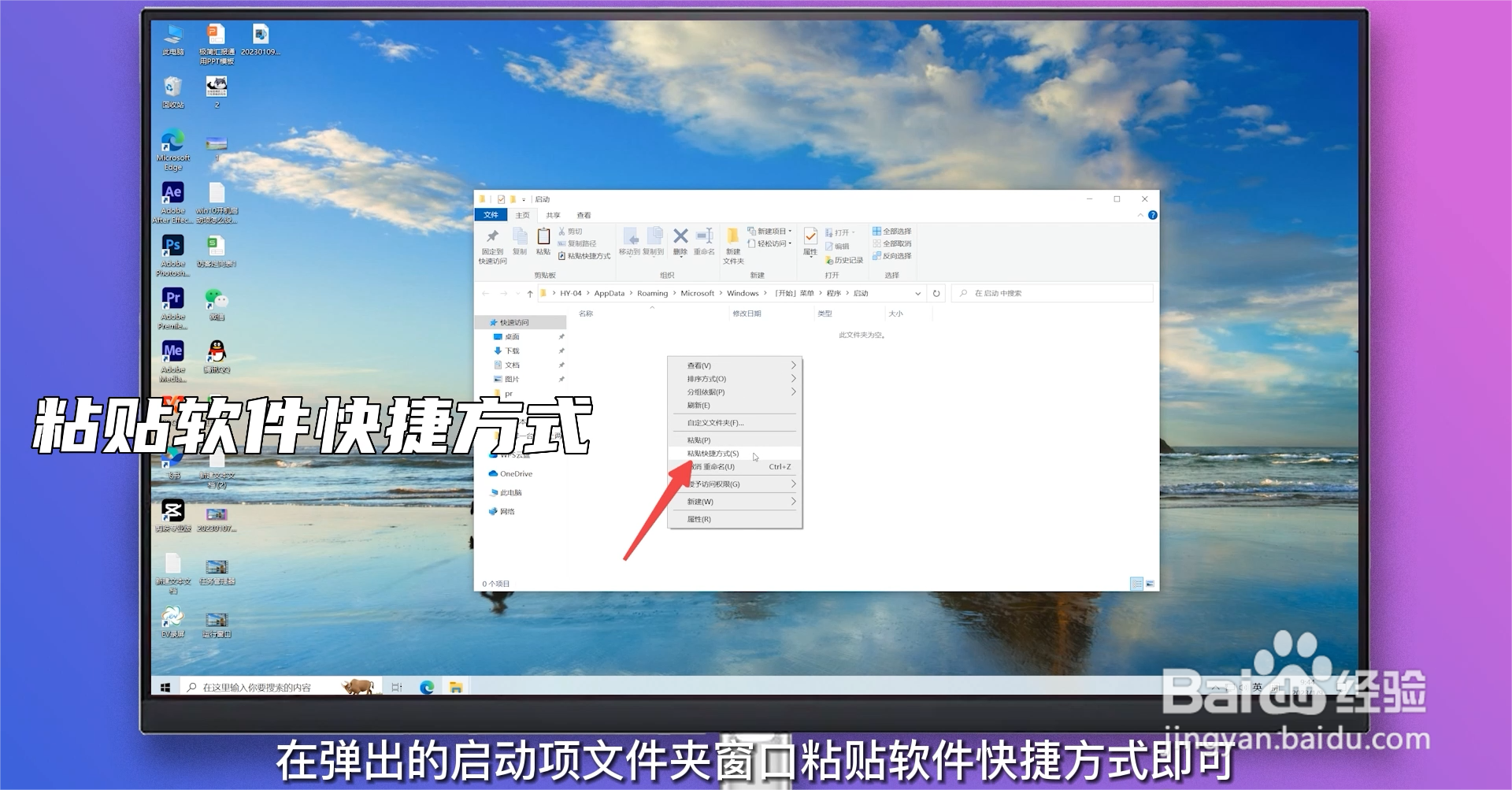 方法/步骤41/3
方法/步骤41/3点击应用
在Windows设置界面点击应用选项进入。
 2/3
2/3选择启动
在左侧分类中选择启动选项。
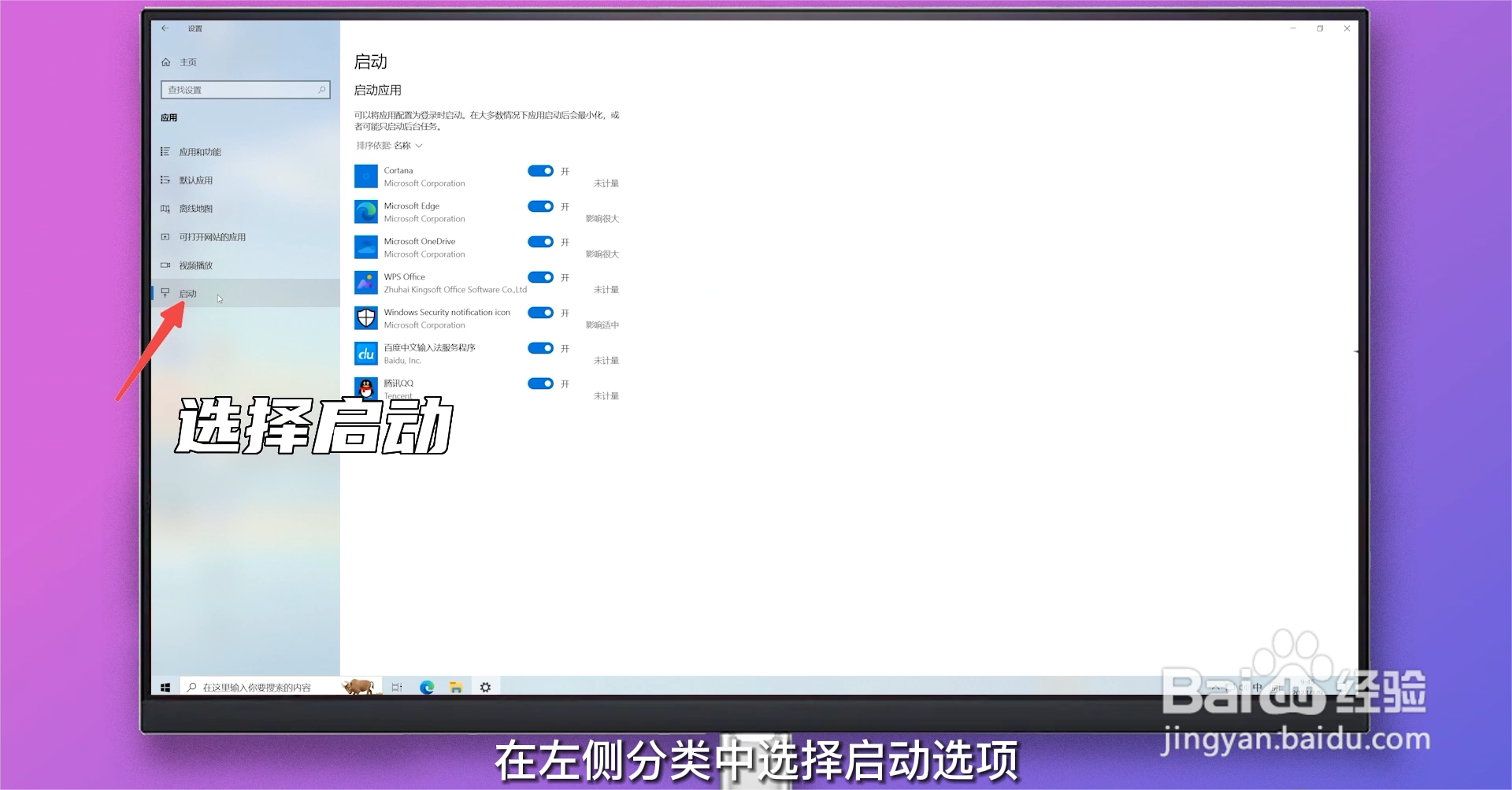 3/3
3/3点击开关
点击软件后方的开关即可启动或关闭开机启动项。
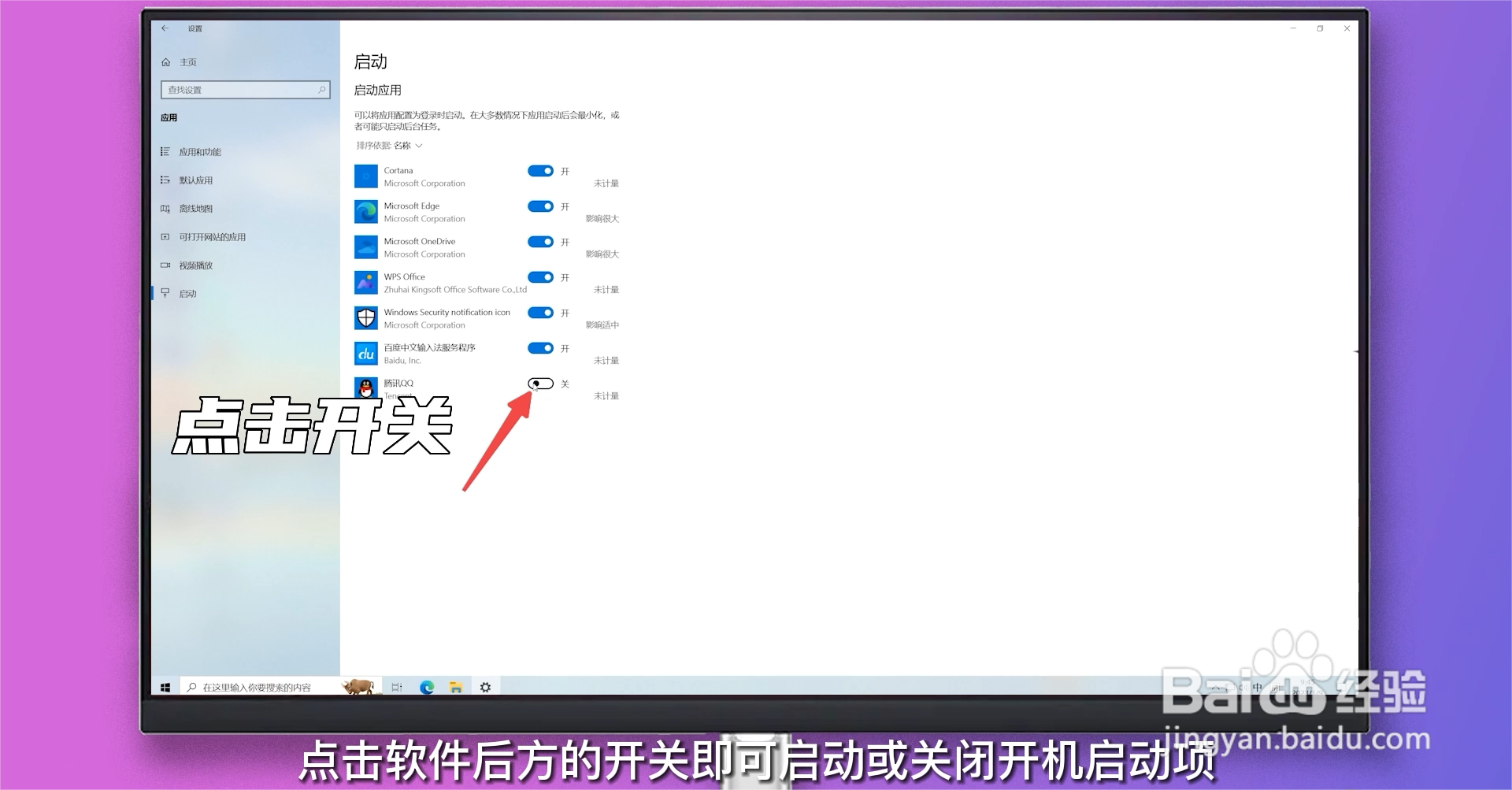
版权声明:
1、本文系转载,版权归原作者所有,旨在传递信息,不代表看本站的观点和立场。
2、本站仅提供信息发布平台,不承担相关法律责任。
3、若侵犯您的版权或隐私,请联系本站管理员删除。
4、文章链接:http://www.1haoku.cn/art_27750.html
上一篇:如何在另一台手机上登微信
下一篇:醒图怎么添加贴纸
 订阅
订阅